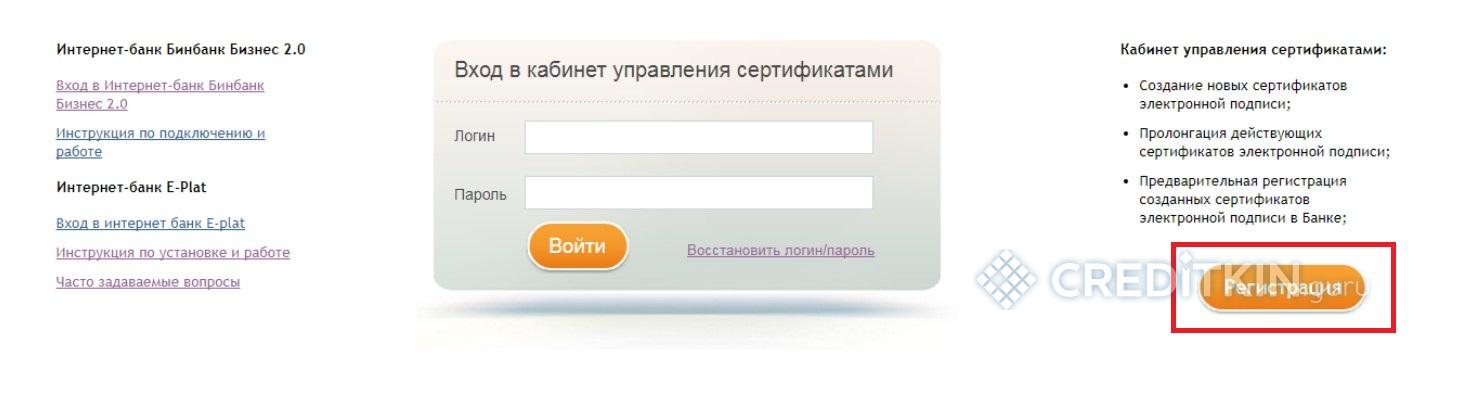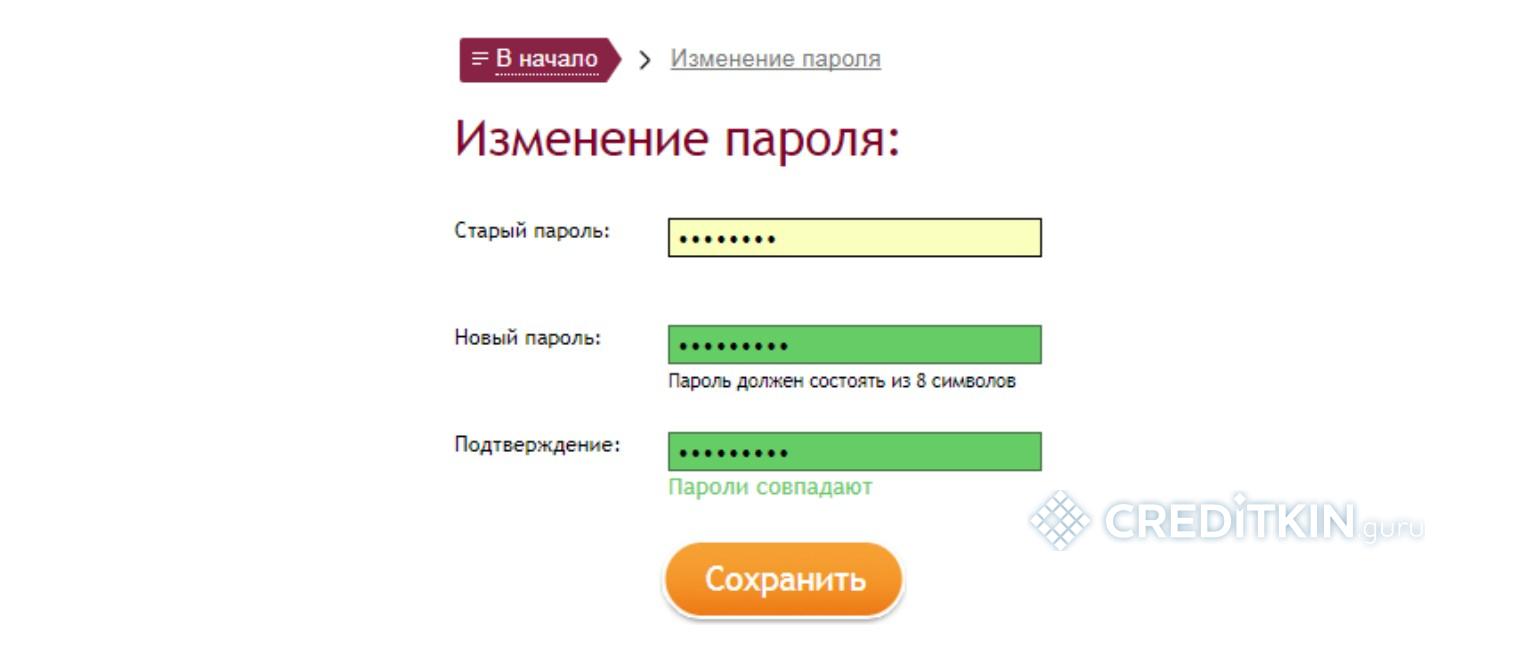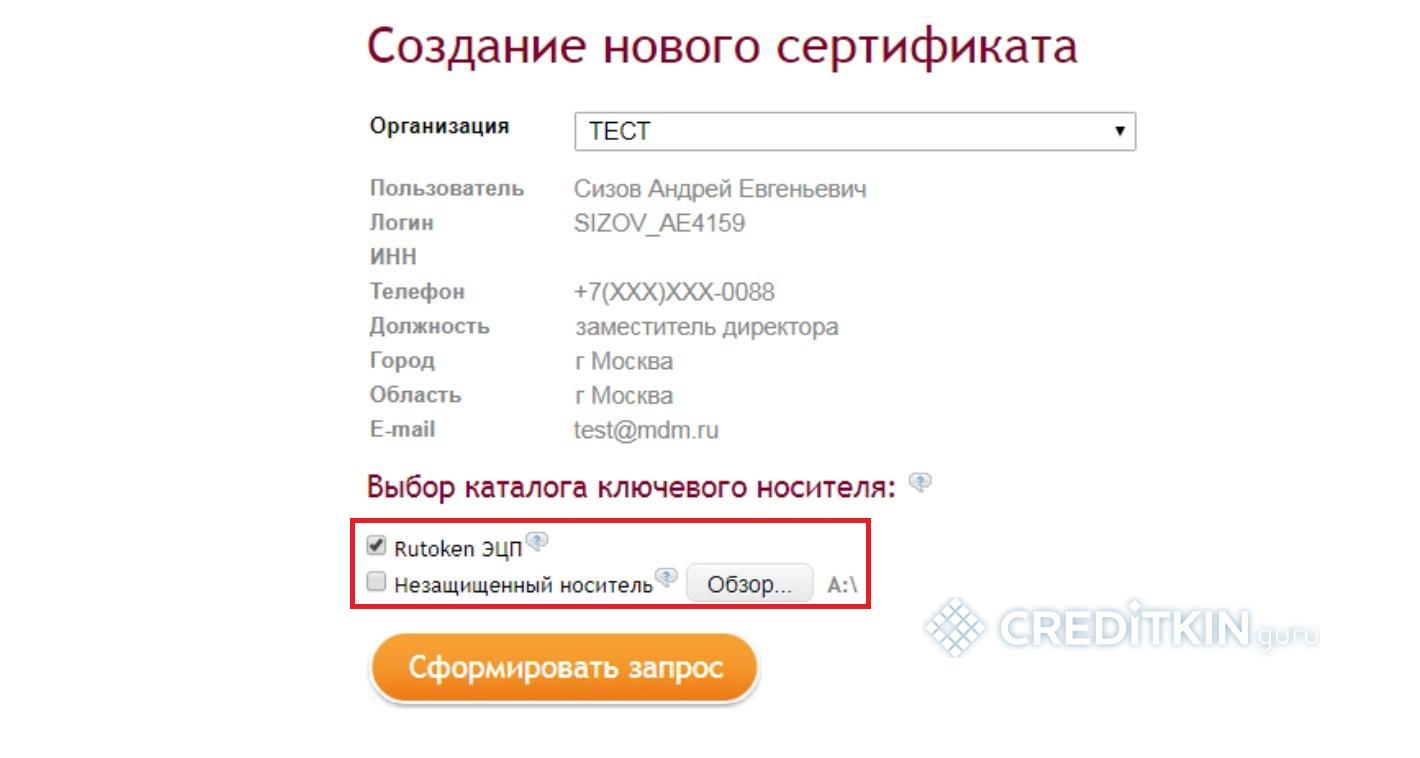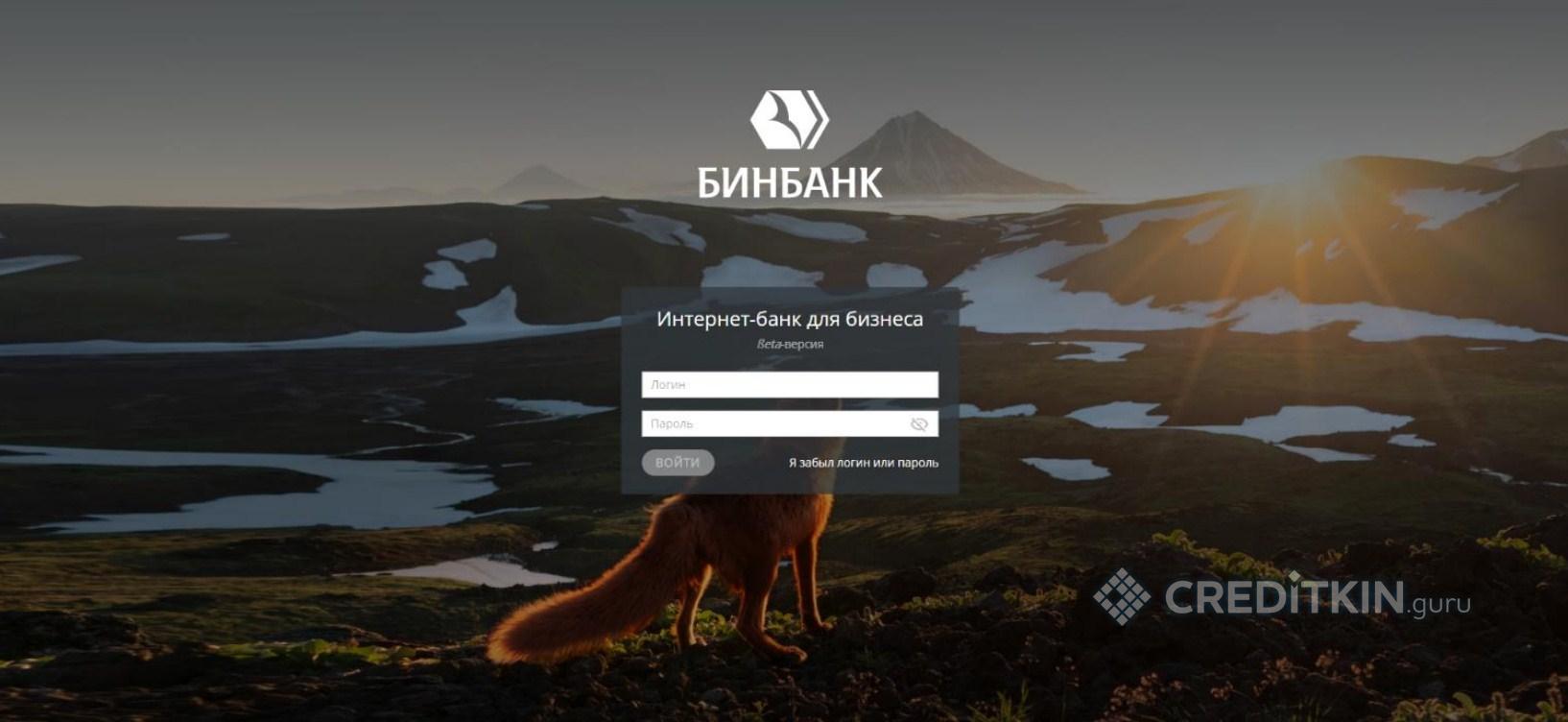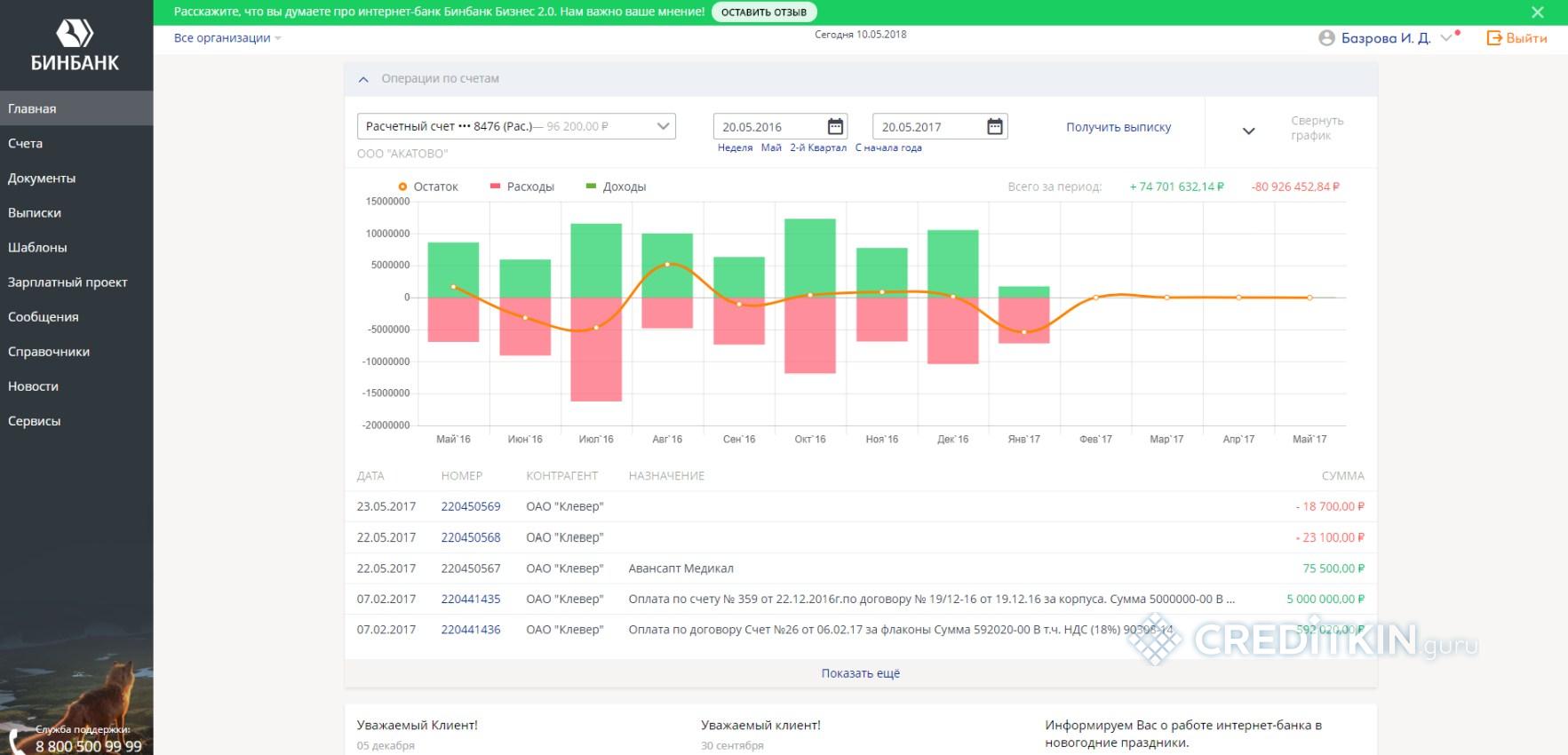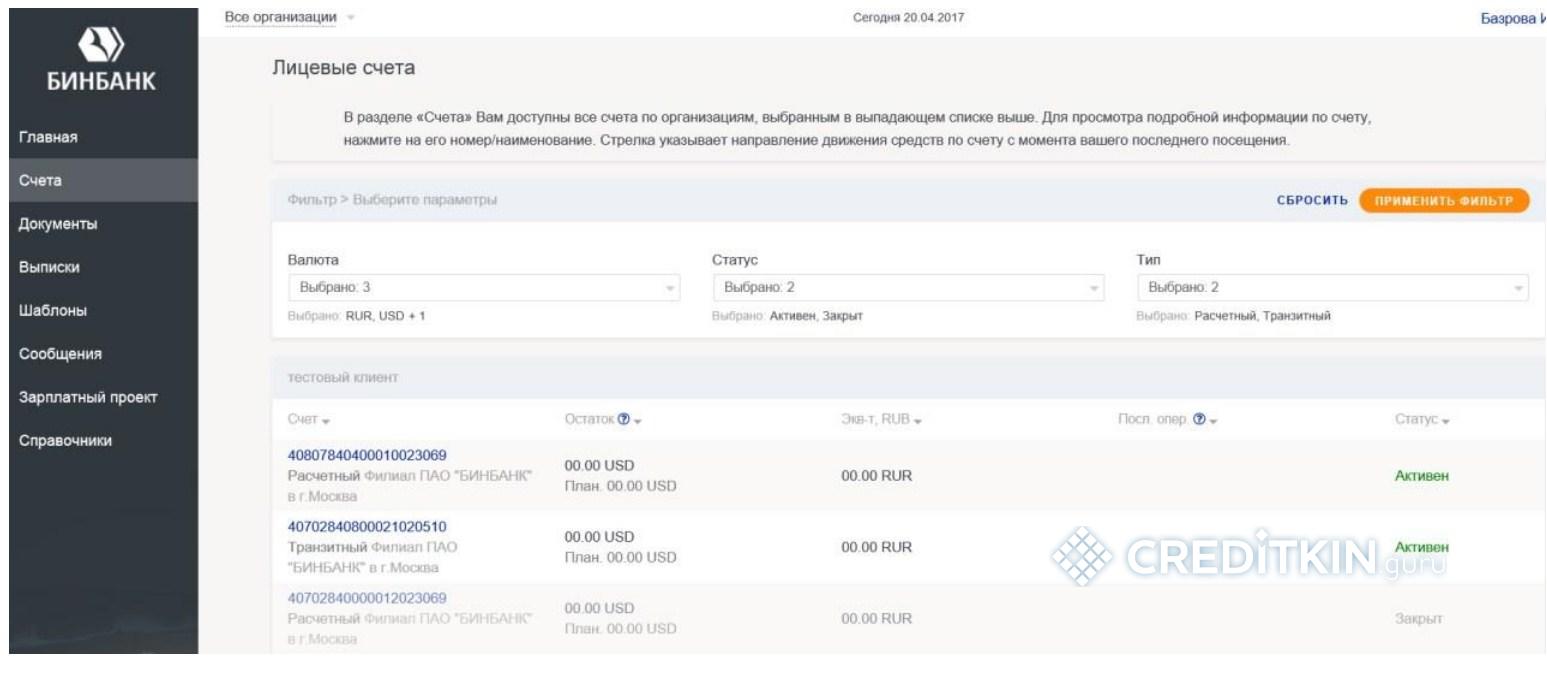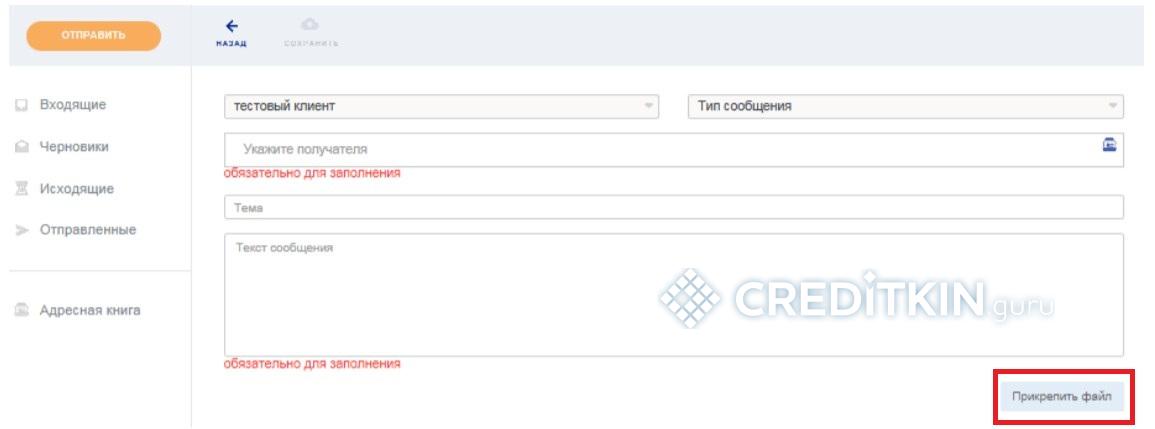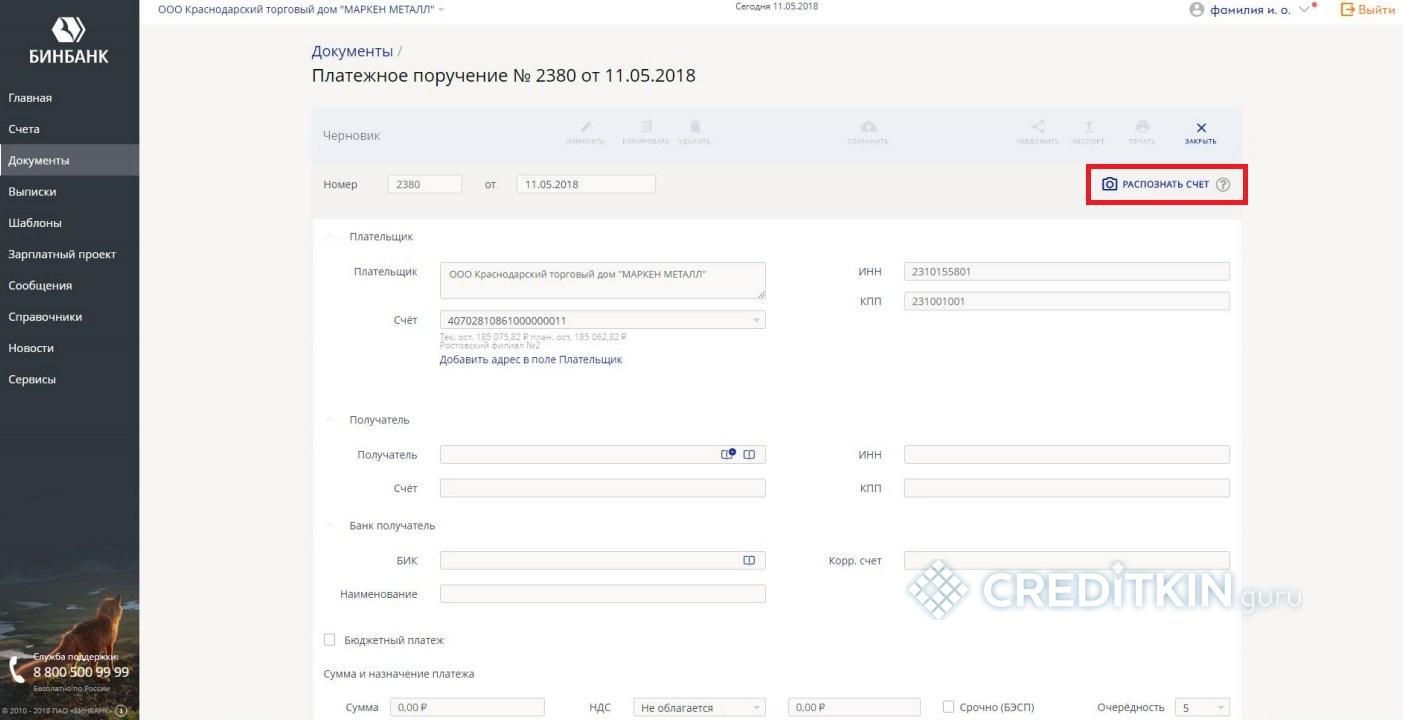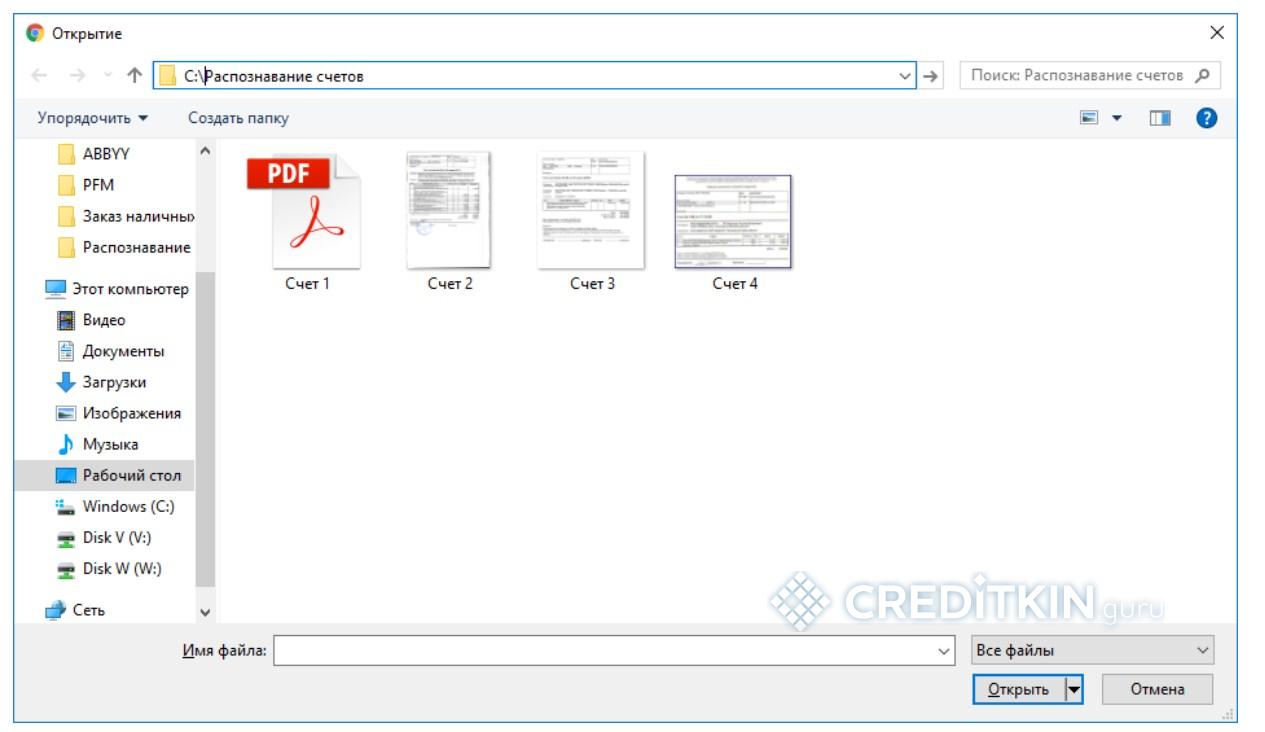Вход в личный онлайн-кабинет «Бинбанка» для юридических лиц производится после настройки программ, создания сертификата электронной подписи и смены пароля. Все действия клиент осуществляет на компьютере, через который впоследствии будет пользовать сервисом. После установки ПО пользоваться кабинетом можно в любое время через специальную программу «Бинбанк Бизнес 2.0» или «E-Plat».
Первичные настройки и авторизация в личном кабинете
О возможности пройти регистрацию в онлайн-банкинге клиента уведомляют по СМС. Сообщение придет на сотовый телефон, указанный при подаче заявления. Общий порядок действий схож с подключением интернет-банкинга для бизнеса в любом банке:
- Сгенерировать сертификат ЭЦП (требуется для подписания всех документов в электронном виде).
- Создание ПИН-кода для токена.
- Настройка личного кабинета.
- Вход в систему и начало работы.
Формирование сертификата и генерация ПИН-кода
Сертификат ЭЦП создается в специальном кабинете. Через него же клиент сможет их перевыпускать или блокировать, без визитов в отделение банка. Для создания ЭЦП на ПК должно быть установлено необходимое ПО: операционная система Windows 7 или более новая, Internet Explorer v.8 или выше. Без ПО доступ к кабинету невозможен.
Дальнейшие действия:
- Перейти на сайт cabinet.binbank.ru через Internet Explorer и пройти по ссылке «Регистрация».
- Ввести учетные данные (ИНН компании, Ф.И.О. ответственного сотрудника) и 4 последние цифры сотового телефона, указанного при подаче заявления.
- Ввести временный пароль, он автоматически придет в СМС.
- При первой авторизации нужно придумать постоянный пароль не менее чем из 8 знаков, при повторном входе можно использовать предыдущий пароль.
В конце требуется подтвердить правильность всей указанной информации. На этом этапе генерируется логин клиента, если это не первая авторизация – то отображается действующий. Впоследствии он не изменяется.
Установка дополнительного ПО
Чтобы зайти в онлайн-кабинет юрлица требуется установить на ПК специальный софт – программу, обеспечивающую безопасное соединение. Для этого запускается файл «Дистрибутив Бинбанк Бизнес 2.0». В процессе инсталяции нужно установить драйвер RuToken, если при работе будет использоваться USB-токен. В завершении нужно подтвердить все действия и данные пользователя.
После всех установок можно формировать сертификат ЭЦП. При использовании токена нужно выбрать его в качестве средства хранения ключа. Предварительно его требуется подключить к ПК, ПИН-код токена по умолчанию – 12345678.
Если вместо токена клиент использует обычный флеш-носитель, то нужно указать прямой путь до него.
После создания сертификата ЭП система автоматически перенаправит пользователя на новую страницу. Напротив него появится отметка «Создан». На странице отображаются все сертификаты, сформированные ранее. При первом входе будет только одна строка с новым. После статус сертификата меняется на «В обработке».
Затем система предложит распечатать два экземпляра акта приема-передачи ПО и сертификата ЭП. Уполномоченные лица подписывают документы, ставят на них печать и передают в подразделение банка. После необходимо изменить статус сертификата на «Готов к работе», для этого достаточно перейти по ссылке cabinet.binbank.ru. Если потребуется его сохранить, нужно подключить флеш-накопитель или токен к ПК. Статус сертификат ЭП изменится на «Действующий».
Вход в личный кабинет
Для авторизации пользователю нужен Internet Explorer v.10. В процессе формирования сертификата и сохранения ключа на токен или флеш-накопитель, на рабочем столе будет создан ярлык для входа в интернет-банкинга – программа Inter-Pro(B&N) v.5.
Авторизация в личном онлайн-кабинете:
- Дважды нажать на ярлык программы Inter-Pro и запустить ее.
- Подключить в USB-порт токен или флеш-накопитель с ключом.
- Ввести ПИН-код USB-токена (если таковой используется).
- В правом углу нижней части монитора появится значок интернет-банка. Далее нужно кликнуть по ярлыку «Бинбанк Бизнес 2.0» на рабочем столе ПК либо запустить Internet Explorer и пройти по ссылке http://corp.binbank.ru.
- В новом окне указать входные данные – логин и пароль.
Функции личного онлайн-кабинета
После авторизации пользователь попадает на главную веб-страницу кабинета.
Функционал содержит несколько основных разделов:
- Главная страница, где показаны последние движения по счету.
- Счета – все расчетные счета компании.
- Документы – отправленные, созданные, черновики, архивные.
- Выписки – здесь можно сформировать выписку по расчетному счету за любой период.
- Шаблоны – готовые шаблоны платежных поручений.
- Зарплатный проект – раздел посвящен различным операциям, связанным со счетами и картами сотрудников.
- Сообщения – функция позволяет создать письмо и направить его в банк.
- Справочники – библиотека сборников различных кодов, КБК, валют.
- Новости – в личном кабинете пользователя оповещают обо всех новостях банка.
- Сервисы – интеграция с 1С, сервисом «Мое дело»
Отдельного кредитного модуля в онлайн-банкинге «Бинбанка» нет. Чтобы получить кредит, клиент может создать и направить в банк письмо.
Используя функцию «Прикрепить», к сообщению можно приложить скан-копии документов или сопроводительное письмо.
Как оплатить кредит
Клиент может создать платежное поручение и произвести текущий платеж по кредиту. Для этого нужно зайти в раздел «Документы» и создать поручение на перечисление средств.
В открывшемся документе необходимо заполнить все реквизиты, подписать его и направить в банк. Есть в онлайн-банкинге и другая функция – «Распознать счет». Кнопка находится в правом верхнем углу.
Опция позволяет создавать поручение на основе счета, его можно загрузить в формате .jpg из компьютера или со съемного флеш-накопителя.
Когда система проанализирует документ, платежное поручение будет создано автоматически. Пользователю остается только проверить все данные, подписать его и отправить в банк.
Правила безопасного использования интернет-банкинга
Доступ к денежным средствам компании должен быть открыт только уполномоченным лицам. Чтобы обеспечить безопасность данных и предотвратить использование программы посторонними лицами, необходимо соблюдать все основные меры:
- Изменить пароль при первом входе. Комбинация должна состоять из 8 знаков. Рекомендуется использовать строчные и заглавные буквы.
- Логин и пароль не должен знать никто, в том числе не нужно сообщать его сотрудникам банка или отправлять по СМС или e-mail.
- Прежде, чем открывать сайт, необходимо проверить, что включена программа Inter-Pro.
- Не переходить на сайт по ссылкам из баннеров или в письмах. Существуют различные способы хищения входных данных. Безопаснее всего вводить адрес http://corp.binbank.ru/ в строке браузера вручную и добавить его во внутренние закладки. Также рекомендуется отключить функцию автозаполнения в браузере.
- Файлы с секретными данными и ключом нужно хранить в недоступном для посторонних лиц месте. Если есть подозрение, что личным кабинетом пользуются третьи лица, необходимо сразу связаться со специалистами банка. Кабинет будет временно заблокирован до выяснения и смены входных данных.
- По завершении работы выходить из клиент-банка.
- Установить на ПК лицензированную антивирусную программу, активировать регулярное обновление базы.
Личный кабинет интернет-банка для бизнеса прост в использовании. После первичных настроек вход осуществляется в два клика, через установленное ПО. А соблюдение простых рекомендаций по безопасности поможет сохранить конфиденциальные данные в секрете.
Для клиентов-физических лиц банком разработан отдельный личный кабинет.